Cách đổi mật khẩu WiFi là biện pháp giúp bạn đảm bảo an toàn nhằm hạn chế việc Wifi của mình bị truy cập trái phép vào. Nếu bạn chưa biết cách đổi Pass Wifi của Viettel, VNPT hay FPT như thế nào thì bài viết này sẽ được Kinh Nghiệm Số chia sẻ kỹ lưỡng nhất.
Khi nào bạn nên đổi Password, mật khẩu WiFi của mình?
Mạng Wifi trở thành một phần không thể thiếu trong cuộc sống hiện đại. Nó giúp chúng ta kết nối với thế giới và tiếp cận thông tin trong tầm tay. Tuy nhiên, việc bảo vệ mạng wifi không dây của bạn là một điều cần thiết, để ngăn chặn bất kỳ ai đột nhập và sử dụng mạng wifi của bạn mà không được sự cho phép. Để thực hiện điều đó, bạn cần đặt lại mật khẩu Wifi.
- Khi bạn thấy tốc độ đường truyền có vấn đề hay bị chậm hơn thường ngày.
- Sử dụng công cụ kiểm tra tốc độ mạng Speedtest.net thấy tốc độ bị thấp hơn mức tốc độ đăng ký ở nhà mạng.
- Khi bạn biết được một vị hang xóm khó ưa nào đó đăng nhập vào wifi của mình.
- Khi bạn thấy mật khẩu Wifi quá dễ để đăng nhập vào.

Xem thêm: Cách đổi mật khẩu máy tính, laptop chi tiết và cực kỳ đơn giản
Lợi ích khi đổi mật khẩu WiFi
Khi đổi pass bạn sẽ thấy những lợi ích rất lớn mà nó mang lại. Nếu bạn chưa biết thì sau đây sẽ là những ưu điểm đó:
- Điều này giúp bạn không bị hack pass Wi-Fi hay sự truy cập trái phép nào vào Wi-Fi của mình.
- Hạn chế tối đa được số lượng người đang dùng trộm Wi-Fi ở nhà bạn.
- Việc thay đổi mật khẩu Wi-Fi định kỳ theo tháng hoặc năm sẽ giúp tăng tính bảo mật cho mạng internet của bạn.
- Thay đổi pass Wi-Fi dễ nhớ hơn dựa theo sở thích.
Khái niệm WiFi từ Wiki: https://vi.wikipedia.org/wiki/Wi-Fi
Hướng dẫn cách đổi mật khẩu WiFi Viettel
Đổi mật khẩu trên máy tính
Bước 1: Việc đổi mật khẩu rất đơn giản, bạn hãy truy cập nhanh chóng vào đường dẫn địa chỉ IP 192.168.1.1 và để chắc chắn thì bạn lật ra mặt sau của modem Viettel để xem địa chỉ đường dẫn vào web.
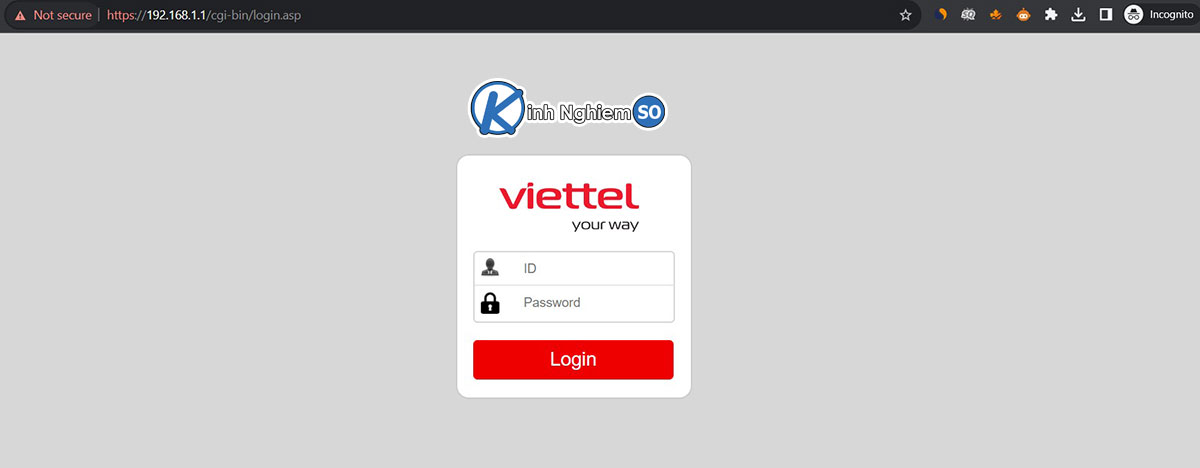
Bước 2: Đăng nhập vào bằng tài khoản/mật khẩu mặc định của nhà mạng Viettel.
Thường bên phía Viettel sẽ để tài khoản là admin/admin ở ô User/Password. Nếu không được, bạn hãy kiếm password ở mặt sau cục modem Viettel.

Bước 3: Nếu giao diện ở phần chế độ cài đặt Easy Setup thì bạn hãy tìm tới phần WiFi 2.4GHz Settings. Tại mục Password bạn hãy thay đổi mật khẩu Wifi hoặc cấu hình mạng theo mong muốn -> Chọn phần APPLY để tiến hành đổi mật khẩu Wifi Viettel trên máy tính.
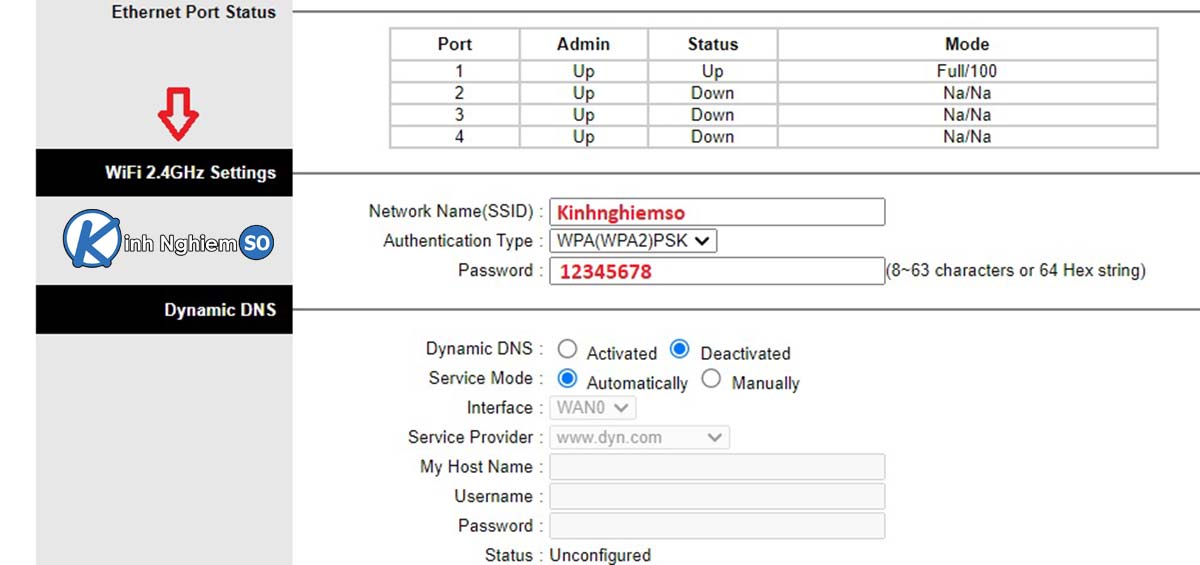
Bước 4: Nếu giao diện ở phần chế độ cài đặt Advance Setup thì bạn tìm tới mục Wi-Fi Setup ở menu bên trái màn hình -> Bấm vào WiFi 2.4GHz Settings -> Tìm tới mục WPA-PSK và bạn sẽ thấy mật khẩu tại mục Pre-Shared Key -> Thực hiện việc thay đổi password WiFi tại đây và bấm APPLY là lưu thành công.
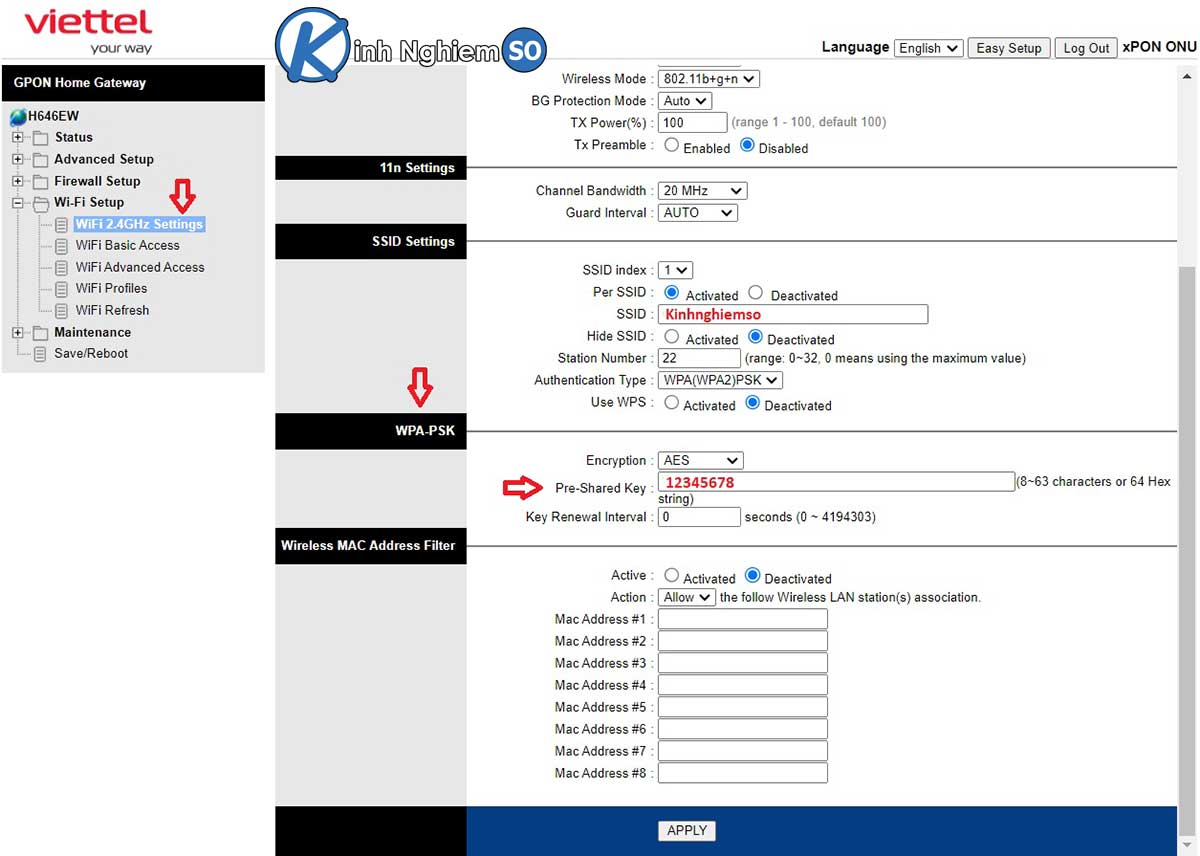
Nếu bạn muốn đổi tên WiFi thì ở mục SSID Settings bạn nhập cái tên WiFi mới ở phần SSID. Đây chính là cách thay đổi tên và mật khẩu WiFi trên máy tính thành công 100% đã được chuyên gia máy tính Lê Đức Quỳnh kiểm chứng kỹ càng.
Đổi mật khẩu trên điện thoại
Rất đơn giản, bạn chỉ cần cài đặt My Viettel vào điện thoại. Nếu bạn chưa biết thì đây chính là app đổi mật khẩu WiFi Viettel phổ biến được đại đa số khách hàng của họ tin dùng. Bạn hãy làm theo các bước sau đây:
Bước 1: Mở ứng dụng My Viettel lên -> Chọn thẻ Internet/TV/PSTN.

Bước 2: Tại phần Hỗ trợ khách hàng -> Chọn phần Xem thêm.
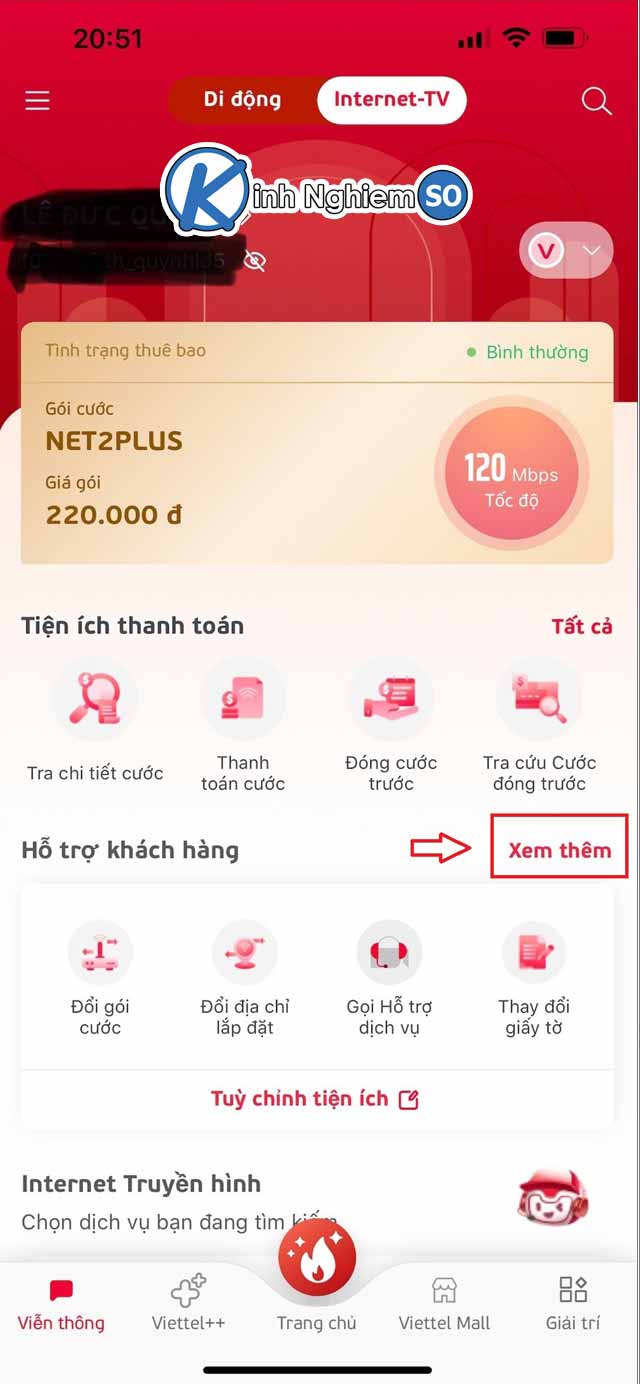
Bước 3: Chọn vào mục Quản lý Modem Wifi -> Chọn vào mục Đổi mật khẩu.

Bước 4: Nhập mật khẩu Wi-Fi mới dựa theo ý muốn của bạn và nhấn Đặt lại là xong.
Hướng dẫn cách đổi mật khẩu WiFi VNPT
Đổi mật khẩu bằng WiFi máy tính
Bước 1: Mở trình duyệt lên và vào đường dẫn: 192.168.1.1 hoặc 192.168.0.1 tùy theo modem để truy cập vào giao diện quản lý thiết bị.
Bước 2: Nhập vào Username và Password ở trên màn hình. Thông thường mặc định sẽ là admin/admin hoặc user/user để nhập vào ô User/Password. Nếu không thể login được thì bạn hãy lật cục modem wifi lên để tìm lấy phần password ở mặt dưới (Lấy mật khẩu phía sau modem là cách chuẩn nhất để đăng nhập vào).
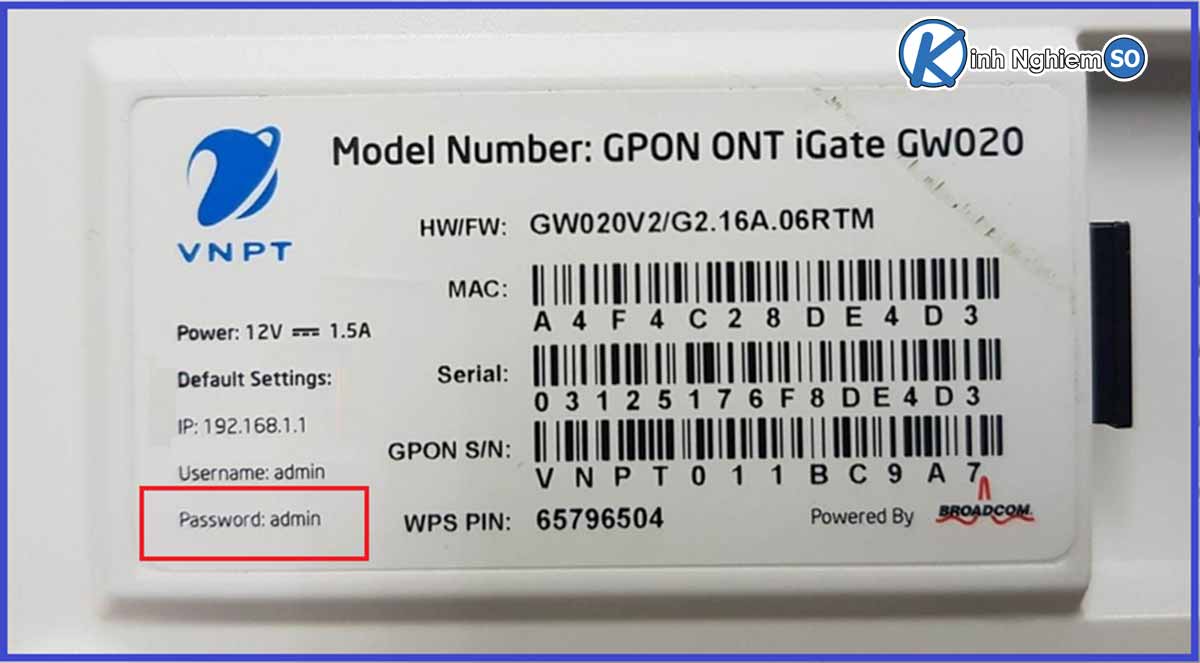
Lưu ý:
- Nếu vẫn đăng nhập không được thành công thì bạn nên reset lại cục modem bằng cách dùng que tăm; hoặc cây chọc sim điện thoại để chọc vào lỗ nhỏ Reset và giữ chờ trong khoảng 10 giây. Khi reset lại cục modem, phần Usename và Password của modem sẽ được đưa về mặc định ban đầu như lúc bạn mua thiết bị .
- Nhớ rằng việc reset lại modem sẽ khiến toàn bộ cấu hình mạng wifi nhà bạn bị mất. Bạn nên gọi lên tổng đài VNPT để họ hướng dẫn lại cách cài đặt cấu hình mạng.
Bước 3: Khi đã đăng nhập thành công thì trên giao diện của trang quản lý thiết bị mạng, bạn chọn mục Network Settings -> Wireless -> Security.
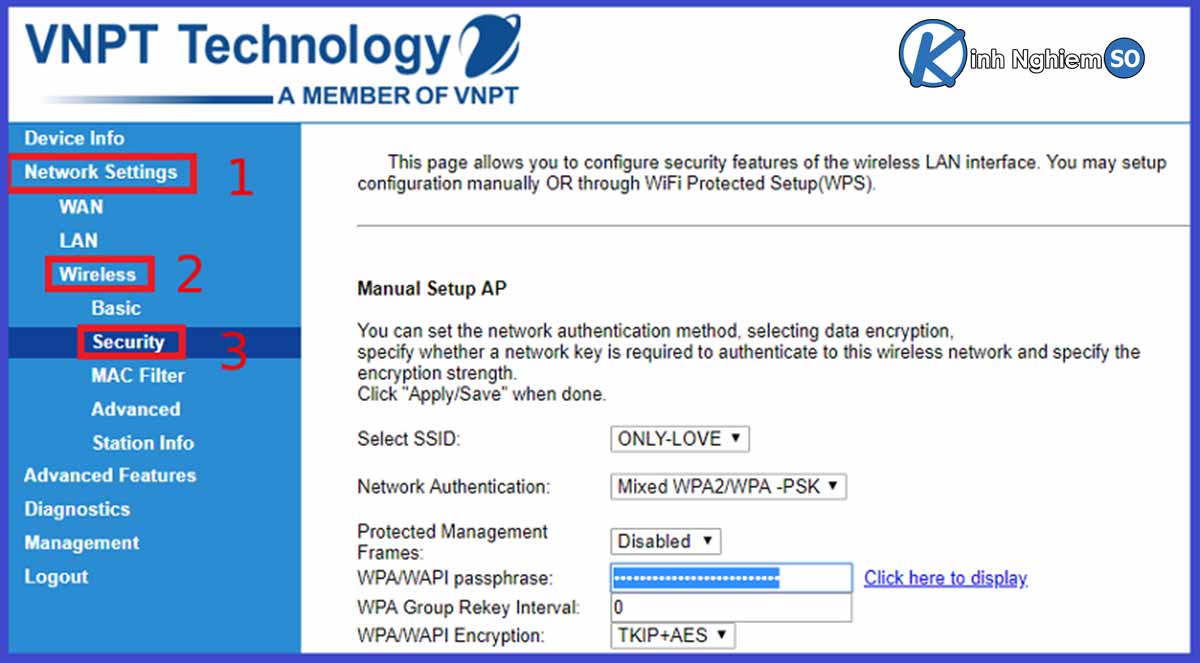
Bước 4: Bạn chọn mục Security và sẽ thấy một ô được gọi là WPA/WAPI passphrase – đây chính là nơi nhập mật khẩu wifi mới của. Lưu ý khi thay đổi password WiFi thì bạn nên chọn mật khẩu có trên 8 ký tự và có các kí tự đặc biệt ở trong để tăng tính bảo mật hơn.
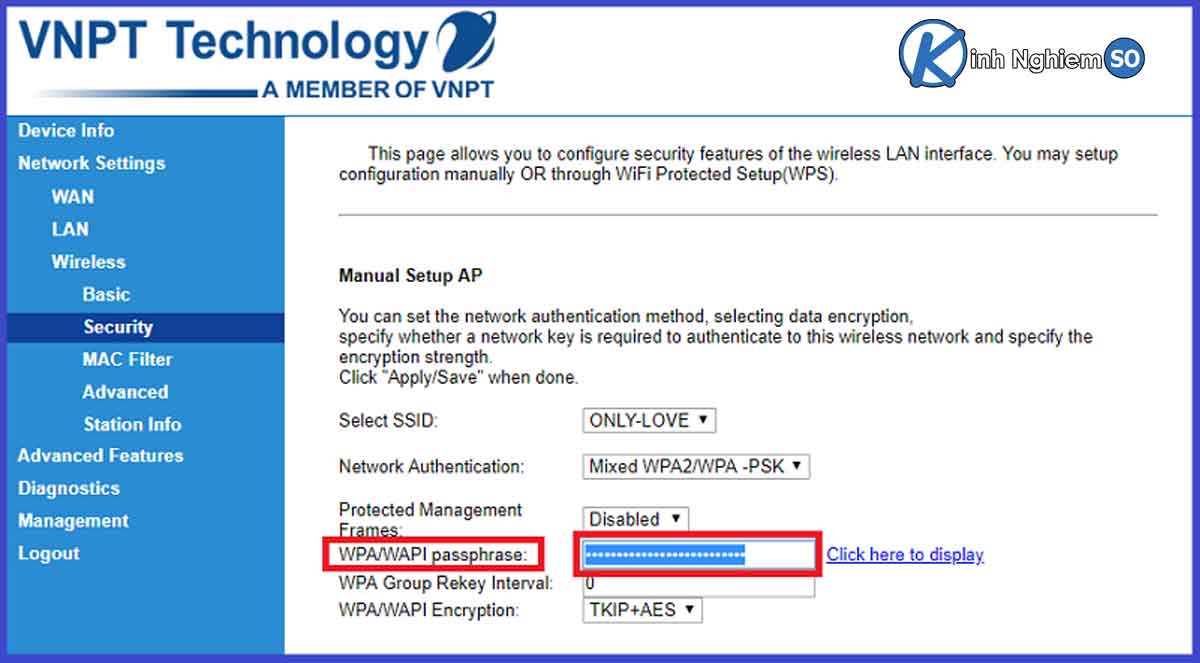
Bước 5: Sau khi bạn đã nhập mật khẩu mới, hãy kiểm tra lại xem mật khẩu wifi đã được thay đổi thành công như ý mình hay chưa. Điều này có thể được thực hiện bằng cách nhấp vào chỗ có dòng chữ “Click here to display” hoặc “Lưu”. Nếu bạn thấy mật khẩu mới hiển thị hoặc thông báo lưu mật khẩu thành công, thì bạn đã thực hiện cách đặt lại mật khẩu wifi thành công.
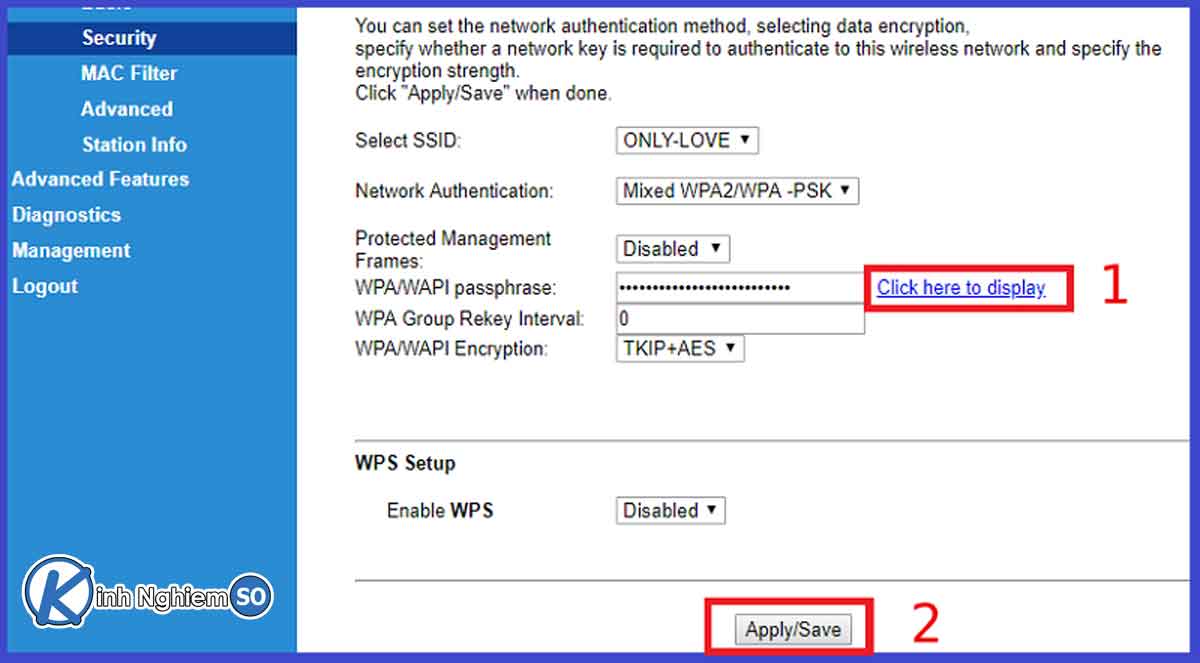
Cuối cùng, hãy chắc chắn rằng bạn áp dụng hoặc lưu mật khẩu mới của mình. Điều này sẽ thay đổi mật khẩu wifi tại nhà của bạn trên thiết bị mạng và các thiết bị kết nối wifi sẽ phải sử dụng mật khẩu mới để kết nối.
Hướng dẫn cách đổi mật khẩu WiFi FPT
Đổi mật khẩu trên máy tính
Khá giống với cách đổi pass Wifi ở nhà mạng Viettel, thì cách đổi pass ở nhà mạng FPT cũng có phần gần tương tự như sau:
Bước 1: Truy cập ngay vào địa chỉ IP 192.168.1.1 trên trình duyệt.
Bước 2: Nhập vào thông tin User và Password rồi chọn Login.
[symple_box color=”gray” fade_in=”false” float=”center” text_align=”left” width=””]Có thể nhập user và pass mặc định là admin/admin nhưng nếu không được thì bạn có thể xem thông tin này ở mặt sau modem FPT là chuẩn nhất.[/symple_box]

Bước 3: Ở phần danh sách menu trên đầu màn hình, chọn Wireless Setup -> Lúc này chọn Wireless Security ở danh sách menu bên trái màn hình -> Ở phần Enter security passphrase bạn hãy nhập mật khẩu Wifi mới vào trong khung -> Cuối cùng nhấn nút Apply để lưu mật khẩu Wifi vừa mới đổi.
Đổi mật khẩu trên điện thoại
Bước 1: Tải về ứng dụng Hi FPT.
- Link trên Android:
- Link trên iOS:
Đây chính là app đổi mật khẩu WiFi FPT hay được khách hàng sử dụng bởi sự tiện lợi của nó.
Bước 2: Mở ứng dụng Hi FPT trên điện thoại lên -> Nhập vào số điện thoại mà bạn đã đăng ký hợp đồng Wifi ở nhà mạng FPT -> Chọn nút Đăng nhập.

Bước 3: Bạn sẽ nhận được mã OTP và nhập vào để truy cập ứng dụng Hi FPT -> Chọn vào mục Wifi.
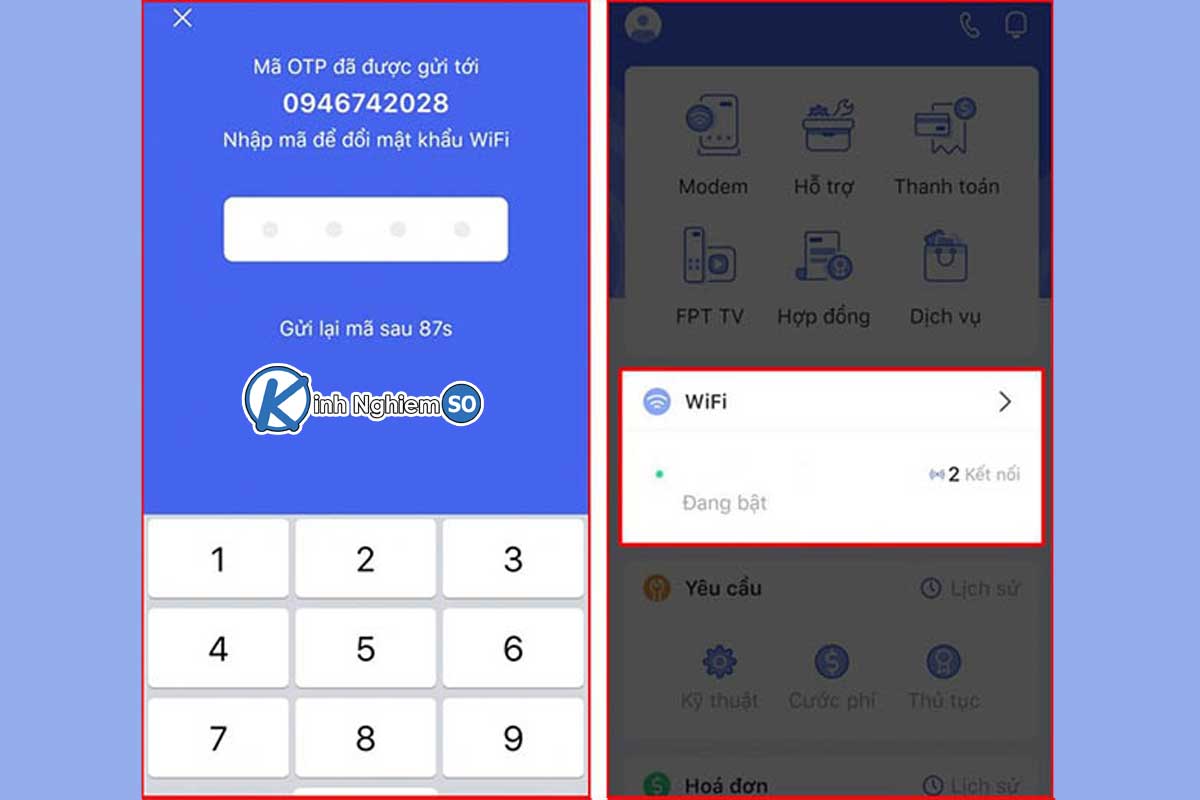
Bước 4: Tại đây, bạn nhấn vào Đổi Mật khẩu -> Nhập mật khẩu wifi mới vào 2 khung như ở trong hình -> Nhấn nút Lưu.
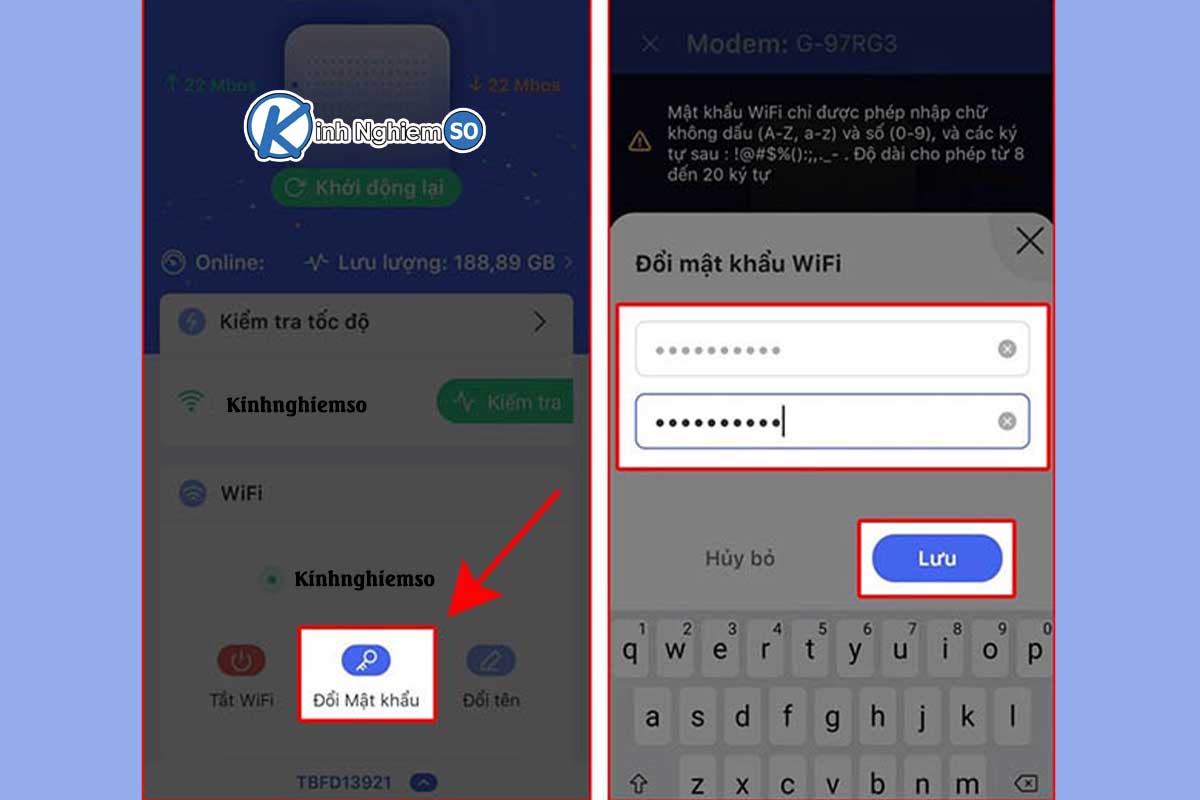
Bước 5: Tiếp tục nhập mã OTP được gửi tới điện thoại để hoàn tất quá trình đổi mật khẩu Wifi của FPT.
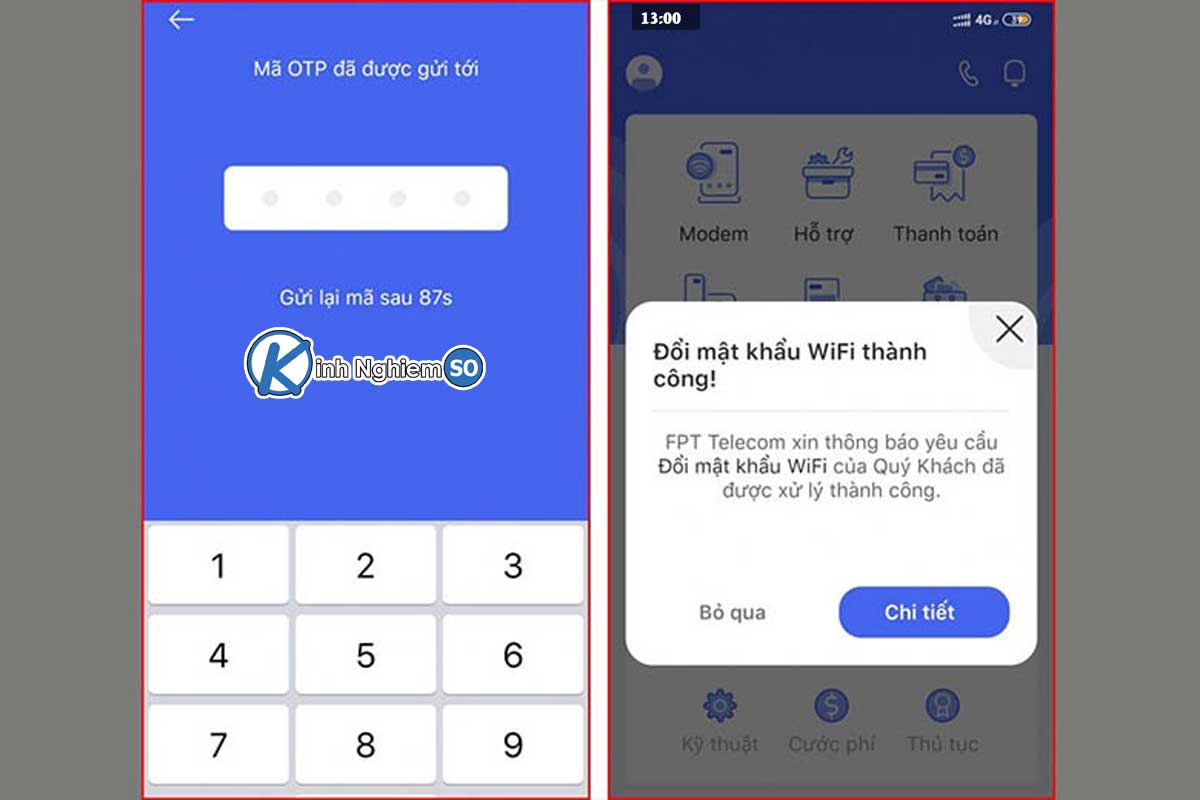
Bước 6: Cuối cùng bạn sẽ thấy thông báo Đổi mật khẩu wifi thành công. Vậy là xong việc đổi pass wifi FPT rồi đấy.
Câu hỏi thường gặp (FAQs) về việc thay đổi mật khẩu WiFi:
Sau đây là những câu hỏi thường gặp về thủ thuật đổi mật khẩu Wifi hay pass Wifi hiện nay:
Tôi quên mật khẩu của router, làm sao để đổi mật khẩu Wifi?
Trả lời: Nếu bạn quên mật khẩu của router mạng wifi, bạn có thể tìm thông tin này trên tài liệu hướng dẫn sử dụng của router hoặc liên hệ với nhà cung cấp dịch vụ để lấy lại thông tin.
Tôi cần phải đặt mật khẩu mới cho mạng Wifi của tôi định kỳ hay chỉ khi cần thiết?
Trả lời: Để đảm bảo an toàn và bảo mật mạng wifi của bạn, bạn nên đặt mật khẩu mới định kỳ, đặc biệt là khi có sự thay đổi trong nhà cung cấp dịch vụ hoặc khi có sự thay đổi trong thành viên gia đình sử dụng mạng wifi.
Tôi có thể sử dụng chương trình quản lý mật khẩu để quản lý mật khẩu Wifi của mình không?
Trả lời: Có, có nhiều chương trình quản lý mật khẩu khác nhau có thể giúp bạn quản lý mật khẩu wifi và các thông tin đăng nhập khác. Bạn có thể tìm kiếm và tải xuống các ứng dụng quản lý mật khẩu phổ biến từ cửa hàng ứng dụng trên điện thoại di động của bạn.
Làm sao tôi biết mật khẩu Wifi của tôi đã được thay đổi thành công?
Trả lời: Sau khi bạn đã thay đổi mật khẩu wifi, bạn cần kiểm tra lại bằng cách kết nối với mạng wifi bằng mật khẩu mới. Nếu kết nối thành công, bạn đã đổi mật khẩu thành công.
Tôi cần thay đổi mật khẩu Wifi của mình để bảo vệ mạng khỏi những cuộc tấn công từ xa?
Trả lời: Đúng, thay đổi mật khẩu wifi định kỳ là một cách tốt để đảm bảo an toàn mạng và ngăn chặn cuộc tấn công từ xa. Bạn nên thực hiện cách đổi bảo mật wifi mới định kỳ và sử dụng mật khẩu mạnh để tăng cường bảo mật mạng wifi của bạn.
Tôi có thể sử dụng mật khẩu giống nhau cho các mạng Wifi khác nhau?
Trả lời: Không, bạn nên sử dụng mật khẩu khác nhau cho các mạng wifi khác nhau. Sử dụng cùng một mật khẩu cho nhiều mạng wifi có thể gây nguy hiểm cho an ninh mạng của bạn, vì nếu mật khẩu của một mạng bị tiết lộ, tất cả các mạng wifi khác của bạn sẽ gặp nguy hiểm.
Tôi có thể đổi pass Wifi trên điện thoại được không?
Trả lời: Được, bạn có thể xem cách đổi pass wifi trên điện thoại bằng ứng dụng của nhà mạng Viettel là “My Viettel” và FPT là “Hi FPT”.
Làm sao đổi mật khẩu WiFi được?
Trả lời: Rất đơn giản, những cách đổi mật khẩu WiFi tại nhà đã được chuyên gia có kinh nghiệm đến từ Kinh Nghiệm Số chia sẻ kỹ càng về các bước đổi pass Wifi Viettel, VNPT và FPT.
Vào đâu để đổi mật khẩu WiFi?
Trả lời: Cho dù bạn có dùng nhà mạng nào thì bạn chỉ cần vào đường dẫn 192.168.1.1 để đổi pass Wifi của mình.
Xem thêm: 192.168.1.1 là gì? Cách truy cập vào Modem chuẩn nhất
Lời kết
Trong bài viết này, Kinh Nghiệm Số đã hướng dẫn những cách đổi mật khẩu WiFi của bạn một cách đơn giản, dễ dàng và nhanh chóng. Để bảo vệ mạng wifi không dây của bạn, hãy nhớ đặt mật khẩu mạnh và đổi mật khẩu định kỳ. Điều này giúp đảm bảo an toàn và bảo mật thông tin cá nhân của bạn; và ngăn chặn bất kỳ ai xâm nhập và sử dụng mạng wifi của bạn mà không được sự cho phép.
Hãy áp dụng các bước đổi mật khẩu Wifi này và tận hưởng trải nghiệm kết nối an toàn và nhanh chóng trên mạng wifi của bạn nếu lỡ như bạn có quên mật khẩu nhé.
Xem thêm: WiFi không kết nối được và cách khắc phục hiệu quả


